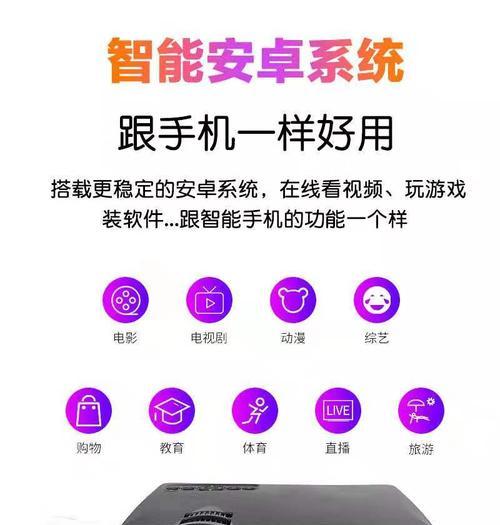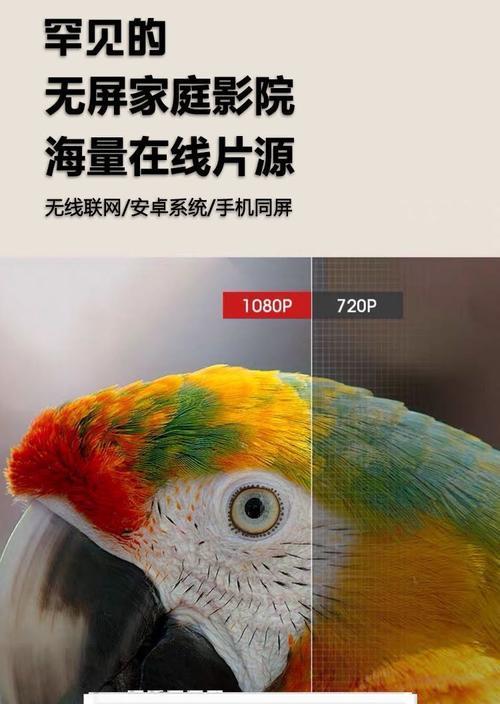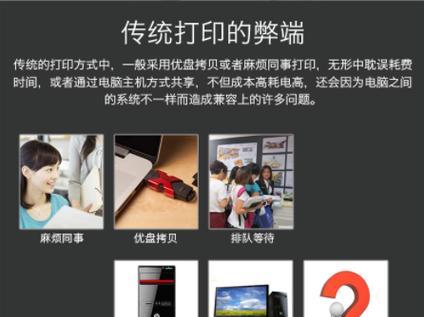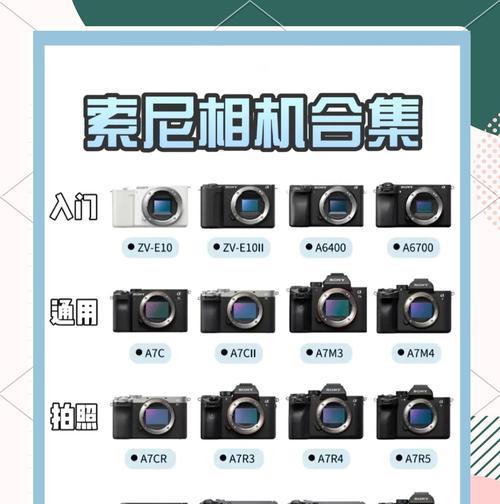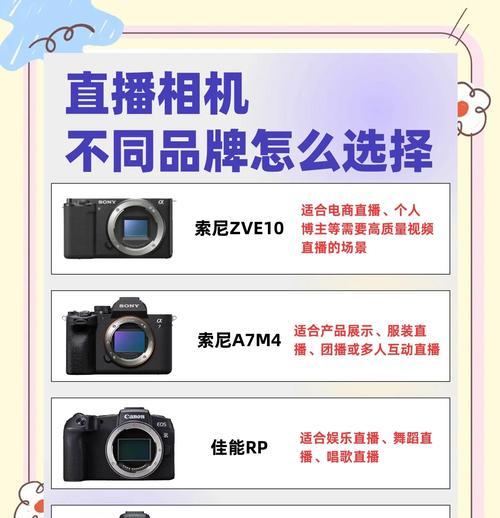随着科技发展,微型投影仪逐渐走进了人们的生活。它便于携带,连接方式多样,可以轻松将我们的手机屏幕内容展示到大屏幕上,无论是商务演示、家庭影院还是户外娱乐,微型投影仪都为用户提供了极大的便利。如何将手机与微型投影仪连接呢?下面让我们详细探讨微型投影仪连接手机的步骤。
准备工作
在开始连接之前,我们需要准备好以下材料:
一台支持投影功能的微型投影仪
一部智能手机(确保手机操作系统与投影仪兼容)
根据需要连接的接口类型,准备相应的连接线材,如HDMI线、MHL转换器、Miracast接收器等
充足的电源供应
连接步骤
步骤一:了解投影仪与手机的兼容性
在连接之前,了解你的手机和微型投影仪是否兼容是首要步骤。一些投影仪支持无线连接,如Miracast或AirPlay,也有一些可能需要物理连接线,如HDMI。如果你的设备不支持投影仪所需的连接方式,那么直接连接将不可行。
步骤二:检查微型投影仪
确保投影仪处于开启状态。如果你想通过无线方式连接,确保投影仪已经打开了无线接收功能,并处于待配对状态。如果使用有线方式,检查HDMI接口是否干净、无损伤。
步骤三:准备手机
无线连接:打开手机的WiFi设置,在可用网络中选择投影仪的无线网络;或者在设置中寻找Miracast、AndroidBeam、AirPlay等无线显示功能,并确保已开启。
有线连接:使用匹配的线材连接手机和微型投影仪。对于HDMI连接,确保手机支持MHL输出,否则直接用HDMI线连接无法实现。
步骤四:连接设备
无线方式:确认手机显示设置中已选择正确的投影仪名称。根据手机操作系统不同,可能还需要进行一些额外的设置。
有线方式:将线材的一端连接到微型投影仪的HDMI接口,另一端连接到手机(或通过MHL转换器连接)。之后,投影仪通常会自动检测并显示手机屏幕内容。
步骤五:调整设置和播放内容
连通后,你可以在手机上选择要展示的媒体内容,如视频、照片或演示文稿。根据投影仪的菜单或者遥控器,也可以设置投影模式(图像比例、亮度等)以获得最佳观看效果。
常见问题与解决方法
问题1:手机无法识别投影仪。
解决方法:确认投影仪已经处于配对模式,检查手机是否选择正确的网络或设备。重新启动设备有时也会解决识别问题。
问题2:有线连接后手机无显示。
解决方法:检查连接线是否正常工作,确认手机是否支持当前连接方式。尝试更换其他接口或线材,或者检查是否需要使用MHL转换器。
问题3:画面有延迟。
解决方法:若使用无线连接,确保无线网络环境稳定,且手机和投影仪距离不要过远。对于有线连接,检查线材质量,最好使用原装或高质量的线材。
扩展信息
微型投影仪的选择
在购买微型投影仪时,需要考虑的几个关键因素包括投影技术(如DLP、LCD等)、分辨率、亮度以及是否支持无线连接等。根据你的实际需求,选择最适合的设备。
投影仪的维护
定期清洁投影仪的镜头和散热口,避免灰尘聚集影响投影效果和设备寿命。同时,使用投影仪后,应该遵循正确的关机流程,以确保设备的正常运作。
新技术的引入
随着技术的不断进步,新的连接方式和技术正在推出。Google的Chromecast、蓝牙等新兴技术也在投影领域提供了新的连接可能性。
通过以上步骤,我们可以看到,连接微型投影仪与手机并不复杂。用户只需明确设备兼容性、准备好必要的连接方式,并按照步骤进行操作,即可实现手机与投影仪的轻松连接。随着操作技能的提高和对设备使用的熟悉,连接过程会变得更加顺畅。希望本篇文章能为您提供详实的指南,并帮助您享受大屏幕带来的视觉盛宴。